インスタで「ログインできませんでした」エラーの原因と対処法🚨

インスタグラムで「ログインできませんでした」エラーに遭遇したことはないでしょうか。このエラーは、一時的な接続問題やアカウントのセキュリティ設定、アプリのバグなど、さまざまな要因によって引き起こされることがあります。ユーザーは、このエラーが発生した際に困惑し、ストレスを感じることが多いです。本記事では、このエラーの主な原因と効果的な解決策を詳しく解説します。対処法を知っておくことで、ログインの問題をスムーズに解決し、インスタグラムをより快適に利用することが可能になります。
インスタで「ログインできませんでした」エラー: 原因と対処法✅
Instagramで「ログインできませんでした」と表示されるエラーは、ユーザーに多大なストレスを与える場合があります。このエラーが発生する原因と効果的な対処法を詳しく説明します。
エラーが発生する一般的なタイミング什么时候会发生错误
「ログインできませんでした」エラーは以下の状況で頻繁に発生します:
- サーバー障害:Instagramのサーバーに一時的な問題が発生している場合、ユーザーがログインできないことがあります。
- アカウントロック:不審なログイン試行が検知され、アカウントが一時的にロックされることもあります。
- パスワード変更:パスワードを変更した直後に、新しいパスワードが正しく入力されていない場合、エラーが表示されることがあります。
- アプリのバージョン OLD:使用しているInstagramアプリが最新バージョンでない場合、互換性の問題でエラーが発生することがあります。
- インターネット接続の問題:インターネット接続が不安定または切断されている場合、ログインに失敗することがあります。
エラーの主な主要原因
「ログインできませんでした」エラーの主な原因は以下の通りです:
- パスワードの不一致:入力されたパスワードがアカウントに登録されているパスワードと一致しない場合。
- アカウントの禁止:違反行為によりアカウントが一時的にまたは永久的に禁止されている場合。
- 不審な活動:ログイン試行が異なる地域やデバイスから行われ、Instagramが不審な活動と認識した場合。
- サーバーのメンテナンス:Instagramがメンテナンス作業を行い、一時的にサービスが停止している場合。
- アプリのバグ:Instagramアプリ自体にバグがあり、正常に機能していない場合。
エラーを解決する基本的な解决方法
エラーを解決するための基本的な対処法は以下の通りです:
- パスワードの確認:パスワードが正しく入力されているか、大文字と小文字の区別に注意して確認してください。
- アプリの再起動:Instagramアプリを完全に閉じてから再起動すると、一時的な問題が解決することがあります。
- インターネット接続の確認:インターネット接続が安定していることを確認し、必要に応じてWi-Fiやデータ通信を再設定してください。
- アプリの更新:最新バージョンのInstagramアプリに更新することで、旧バージョンのバグを修正できます。
- キャッシュとクッキーのクリア:アプリのキャッシュとクッキーをクリアすることで、一時的なデータの問題を解決できます。
アカウントがロックされた場合の解锁方法
アカウントがロックされた場合の対処法は以下の通りです:
- 確認メールの確認:Instagramから送信された確認メールを確認し、必要な手順に従ってください。
- 電話番号の確認:登録した電話番号に確認コードが送信される場合があります。このコードを正しく入力することで、アカウントのロックを解除できます。
- サポートへの連絡:アカウントが不正にロックされた場合は、Instagramのサポートチームに連絡し、状況を説明してください。
- 二段階認証の設定:二段階認証を設定することで、アカウントのセキュリティを高め、不正ログインのリスクを低減できます。
- ログイン履歴の確認:ログイン履歴を確認し、不審なログイン活動がないかを確認してください。
予防策とセキュリティ预防措施和安全
「ログインできませんでした」エラーを予防し、アカウントのセキュリティを向上させるための対策は以下の通りです:
- パスワードの定期的な変更:定期的にパスワードを変更し、複雑なパスワードを使用することで、アカウントの安全性を高めましょう。
- 二段階認証の設定:二段階認証を有効にすることで、不正ログインのリスクを大幅に減らすことができます。
- 信頼できるデバイスからのログイン:できるだけ信頼できるデバイスからのみログインし、公開Wi-Fiの使用は控えましょう。
- アプリの定期的な更新:Instagramアプリを定期的に更新することで、最新のセキュリティ対策を適用できます。
- ログイン履歴の確認:ログイン履歴を定期的に確認し、不審な活動が検知された場合はすぐに対処しましょう。
よくある質問
なぜインスタグラムで「ログインできませんでした」エラーが発生するのですか?
インスタグラムで「ログインできませんでした」エラーが発生する主な原因はいくつかあります。まず、インターネット接続の問題が挙げられます。不安定な接続や速度が遅いと、ログインが失敗する可能性があります。次に、ユーザーネームまたはパスワードが間違っている場合、同じエラーメッセージが表示されます。また、アカウントが一時的にロックされている場合や、Instagramのサーバーに問題がある場合も同様のエラーが発生します。
インスタグラムの「ログインできませんでした」エラーを解決する方法はありますか?
「ログインできませんでした」エラーの解決にはいくつかの方法があります。まず、インターネット接続を確認し、必要であれば再接続または固定回線に切り替えてみてください。次に、ユーザーネームとパスワードの入力を再度確認し、必要であればパスワードのリセットを行ってください。さらに、アプリのキャッシュとデータをクリアし、アプリを最新バージョンに更新することも効果的です。それでも問題が解決しない場合は、Instagramのサポートに連絡することを検討してください。
パスワードをリセットするとエラーが解消されるのでしょうか?
パスワードをリセットすることは「ログインできませんでした」エラーを解消する有効な手段の一つです。特に、パスワードが間違っている場合や、アカウントが乗っ取られた疑いがある場合に効果的です。パスワードのリセットは、インスタグラムの公式ウェブサイトから行うことができます。ログイン画面で「パスワードを忘れた場合」のリンクをクリックし、指示に従って新しいパスワードを設定してください。これにより、アカウントのセキュリティを強化し、ログインエラーを解消することができます。
アプリのキャッシュとデータをクリアすることでエラーが解消されることがありますか?
アプリのキャッシュとデータをクリアすることで、「ログインできませんでした」エラーが解消されることがあります。アプリのキャッシュには、一時的なファイルやデータが保存されており、これが破損したり古い状態随处に残っていると、アプリの動作に問題が生じることがあります。キャッシュとデータをクリアするには、スマートフォンの設定メニューから対象のアプリを選択し、キャッシュとデータのクリアオプションを選択してください。これにより、アプリの状態がリセットされ、ログインエラーが解消される可能性があります。ただし、この操作によってアプリ内の一部の設定やデータが失われることに注意してください。




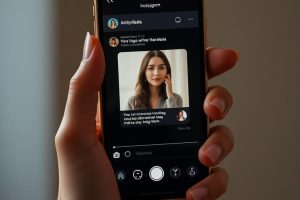
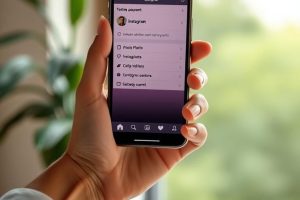

を確認・変更する方法🌐_1738741737-300x200.webp)